CAN总线中继器/CAN网桥(GCAN-206)安装说明
来源:网络收集 点击: 时间:2024-07-28驱动及软件安装
驱动及软件安装之前, 请用户确保自己登陆 Windows 的账户是管理员, 或用户账户有安装驱动及软件的相关权限, 否则可能导致安装失败。确认 Windows 账户权限的方法: 控制面板-用户账户
2/10用户可以通过直接安装 ECANTools 软件的方式, 完成驱动及软件的打包安装。 如需手动安装驱动, 请进入光盘中的“ 驱动 driver” 文件夹, 选择与系统对应( 32/64 位) 的安装文件( DriverSetup.exe/DriverSetup64.exe) 进行手动安装。
3/10驱动及软件卸载用户可以通过运行上方 DriverSetup.exe/DriverSetup64.exe 后点击“卸载” 按钮卸载安装好的设备驱动。用户可通过“添加/删除程序” 中找到 ECANTools 软件对其进行卸载。
4/10与 PC 连接GCAN-206 模块接口卡具有即插即用的特点, 因此用户可以使用 PC 机的USB 接口直接向 GCAN-206 模块接口卡供电。
5/10USB 总线供电模式USB 总线供电模式适合于监控 CAN 总线数据状态
6/10外部电源供电模式使用外部电源(DC+24V)连接到 GCAN-206 模块接口卡的 DC24V 电源插座,此时指示灯 DAT、SYS 点亮;然后将 PC 与 GCAN-206 模块接口卡通过 Mini-USB电缆连接, GCAN-206 模块接口卡即可正常工作。
7/10模块固定GCAN-206 模块安装方法如下图所示, 可使用一字螺丝刀辅助将模块安装到 DIN 导轨上。
 8/10
8/10GCAN-206 模块地与安装模块的导轨相连。 如果导轨固定到一个接地的金属组件板上, 那么模块会自动接地, 不需要从外部接地线。 如果导轨固定到一个未接地的底座上, 那么必须将导轨连接到最近的接地端子上。
9/10GCAN-206 模块接线端子排如下图所示, 安装好模块后上电即可进入运行状态。 模块电源端子接口定义如下表 所示。
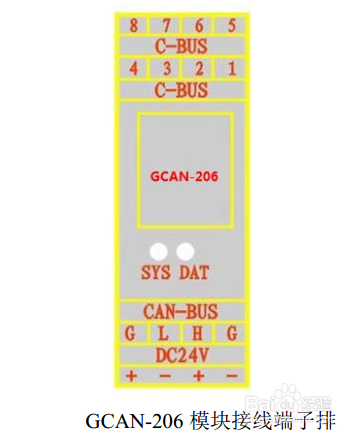
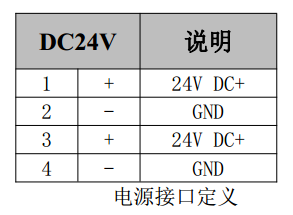 10/10
10/10与 CAN 总线连接GCAN-206模块集成2路CAN通道, 由一个4Pin接线端子引出, 可以用于连接2个CAN-bus网络或者CAN-bus接口的设备。 接线端子的引脚定义如下表所示。
实际使用中, 大多数情况仅需将CAN_H与总线CAN_H相连, CAN_L与总线CAN_L相连即可实现通信
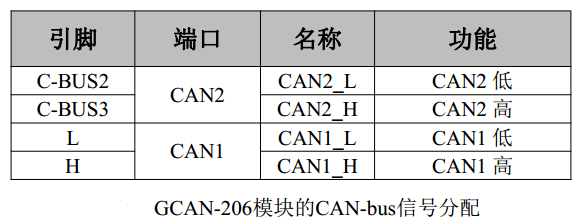 注意事项
注意事项实际使用中, 大多数情况仅需将CAN_H与总线CAN_H相连, CAN_L与总线 CAN_L相连即可实现通信
硬件智能仪器科技工业电脑版权声明:
1、本文系转载,版权归原作者所有,旨在传递信息,不代表看本站的观点和立场。
2、本站仅提供信息发布平台,不承担相关法律责任。
3、若侵犯您的版权或隐私,请联系本站管理员删除。
4、文章链接:http://www.1haoku.cn/art_1024346.html
 订阅
订阅